Moodle 4.1 新功能
Moodle 4.0 主要在佈景主題的改變,改善整體導覽UI、課程導覽和課程頁面,以及僅針對 Moodle 4.1 和更新版本的一般 UI 的改進。

佈景主題優化
1. 導覽UI的改進
添加了全新佈局,將區塊推到屏幕外,稱為抽屜式佈局。 此佈局具有 800 像素的固定寬度,用於主要內容區以及打開/關閉抽屜的頁面按鈕。
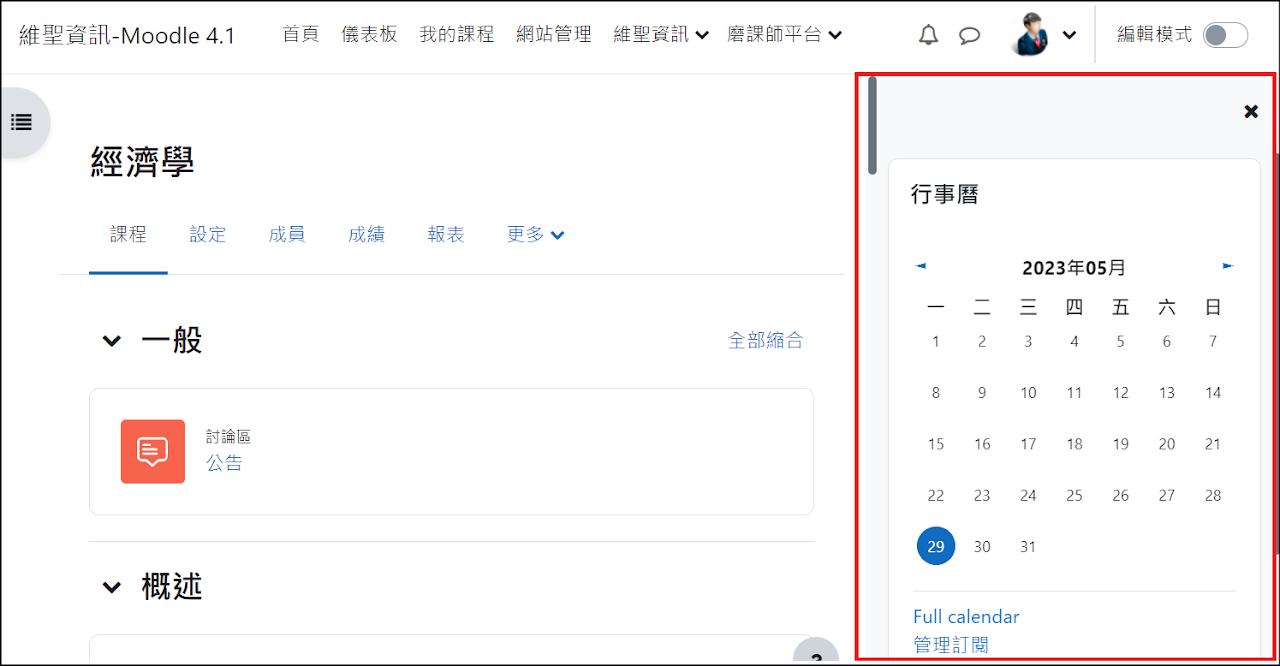
主要/次要導覽列
Moodle4.0在課程頁面的呈現,有二層導覽列,主要導覽及次要導覽,將課程資訊分類更佳清楚明暸。
頂端為主要導覽列,此導覽列在4.0前的版本位於頁面 navdrawer 區域。如果在站台主題設置中配置了自定義選單項目,它們將被新增到主導覽選單中。
次要導覽列在課程頁面以頁籤方式呈現,顯示最多5個選單頁籤,其他選單項目則加入到“More”選單項目中。
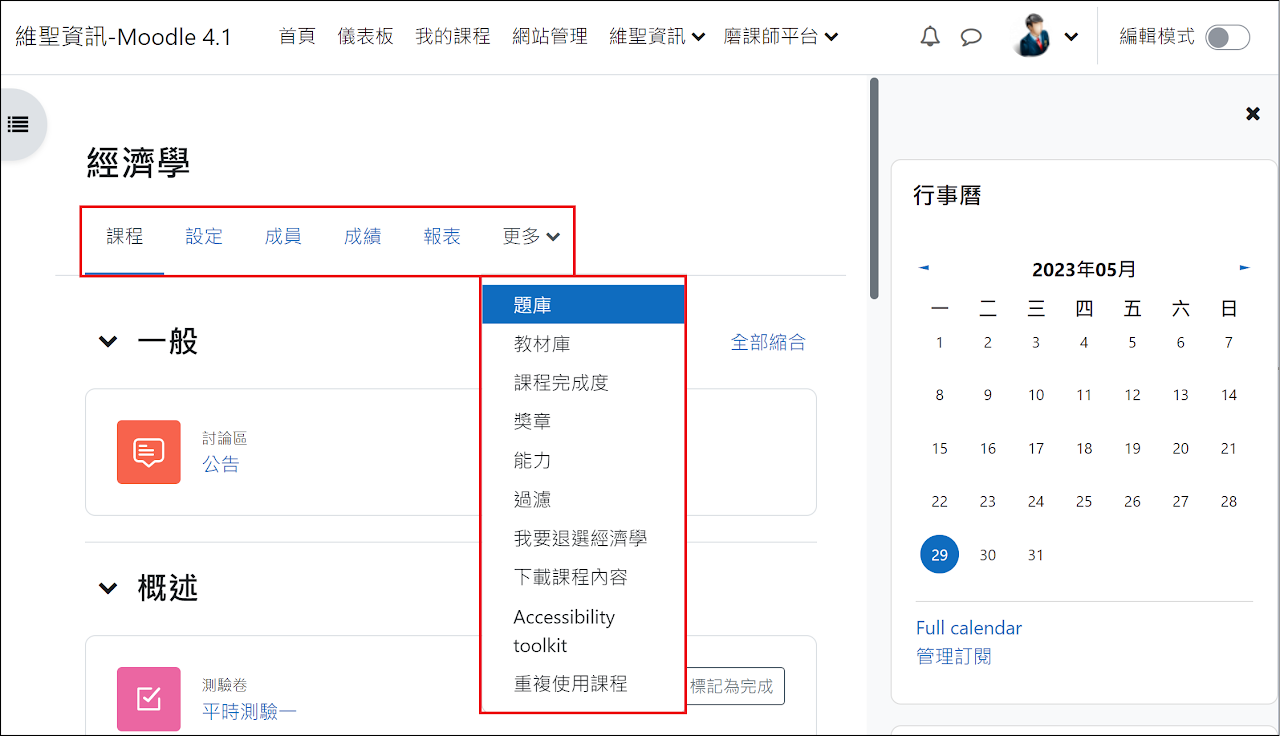
編輯模式開關
在佈景主題的優化,頂部導覽列右上角新增「編輯模式開關」,取代原有的“啟動編輯模式”和“自定義此頁面”按鈕。
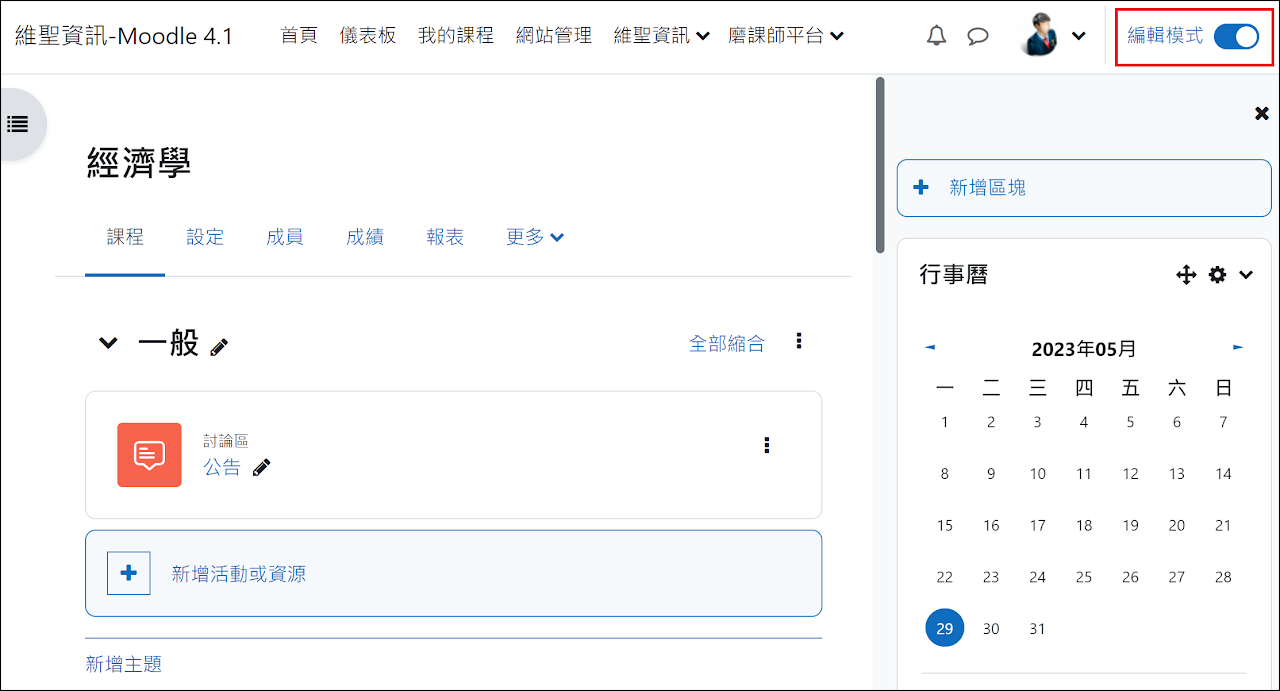
語系切換位置
登入前:平台未登入前,平台語系切換位置顯示在頂部導航列中。
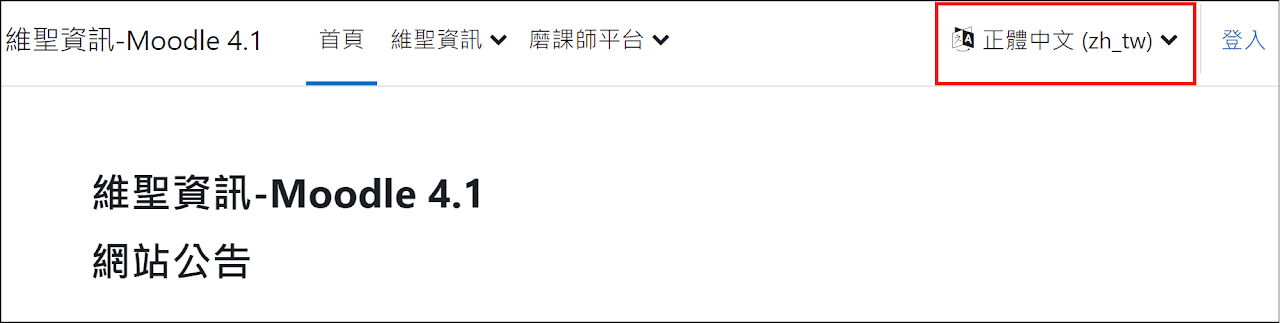
登入後:當使用者登入平台後,平台語系切換位置將移至使用者選單下。
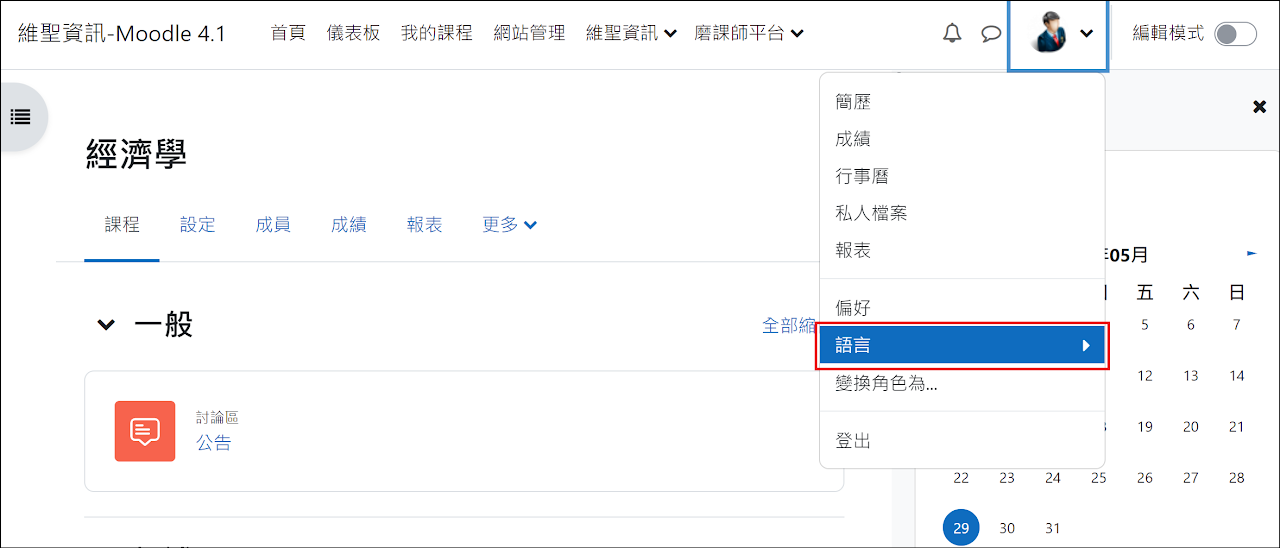
強制使用的語言
課程設定和教材模組設定裡新增了「強制使用的語言」設定,教師可將課程或教材模組強制使用某一種語言,學生進入課程或教材模組後顯示的語言畫面就會是教師設定的某一種語言。

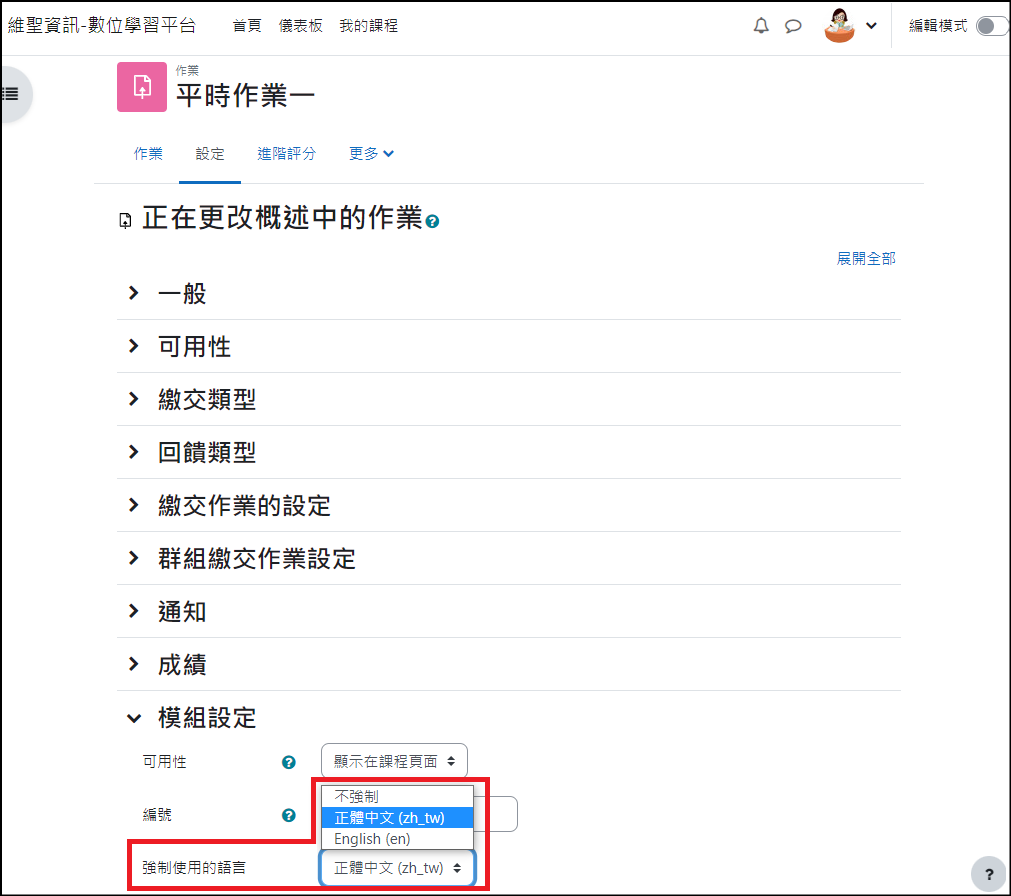
2. 課程導覽和課程頁面
導入新的課程索引套件
新的課程索引功能可以使用一組 scss 變數進行主題化。可直接運用更改外觀,不需自定義 css。
隨著課程索引套件的導入,將不再需要每個活動下方顯示的上一個和下一個活動連結。
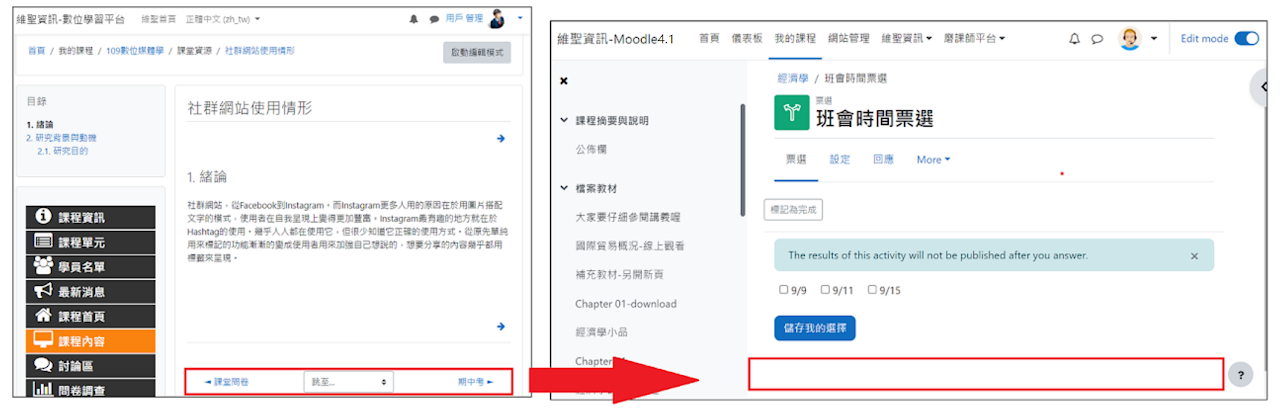
全新活動圖標icon
Moodle核心活動的圖標icon進行重新設計和更新。
1. 在課程中或新增活動資源的頁面,活動/資源icon圖標將呈現彩色背景的白色圖標。
- 以顏色區分特定活動類型,幫助使用者在視覺上更加容易識別。
- 如果活動外掛尚未定義,則圖標將以淺灰色背景呈現。
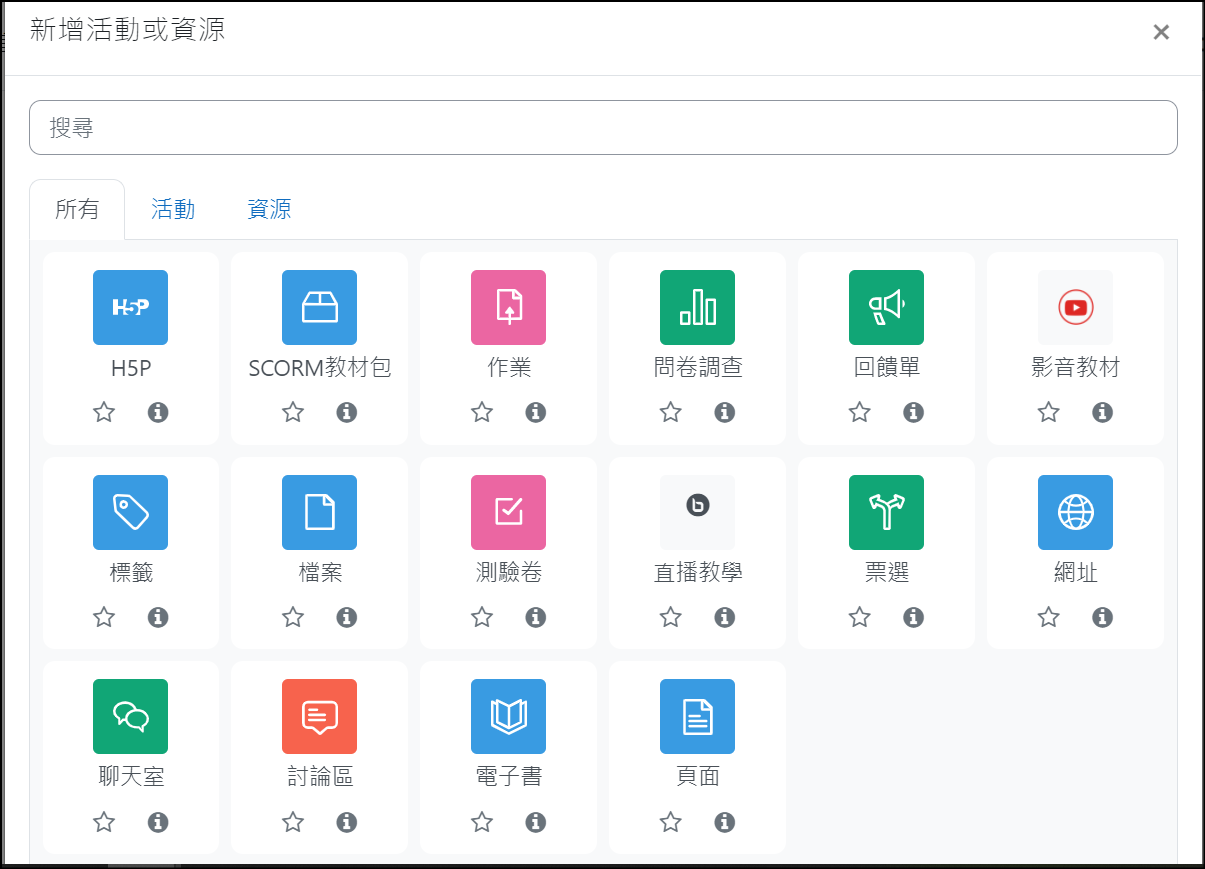
2. 在使用文字編輯器時,例如測驗活動,您將看到一個帶有透明背景的簡單黑色單色圖標。
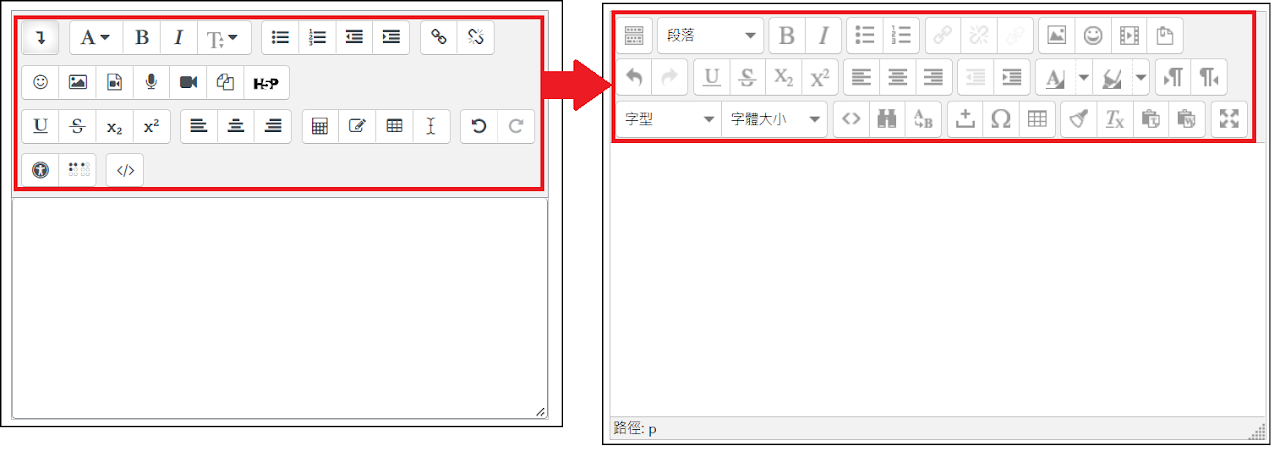
3. TinyMCE 文字編輯器保留原有的功能介面,新增了全新的功能介面,供管理員可選擇要使用哪種介面去做設定。
- 編輯方式和編輯Google文件模式一樣,讓使用者更熟悉介面的去編輯文字內容。
- 文字編輯器下方還會顯示文字的總字數的功能。
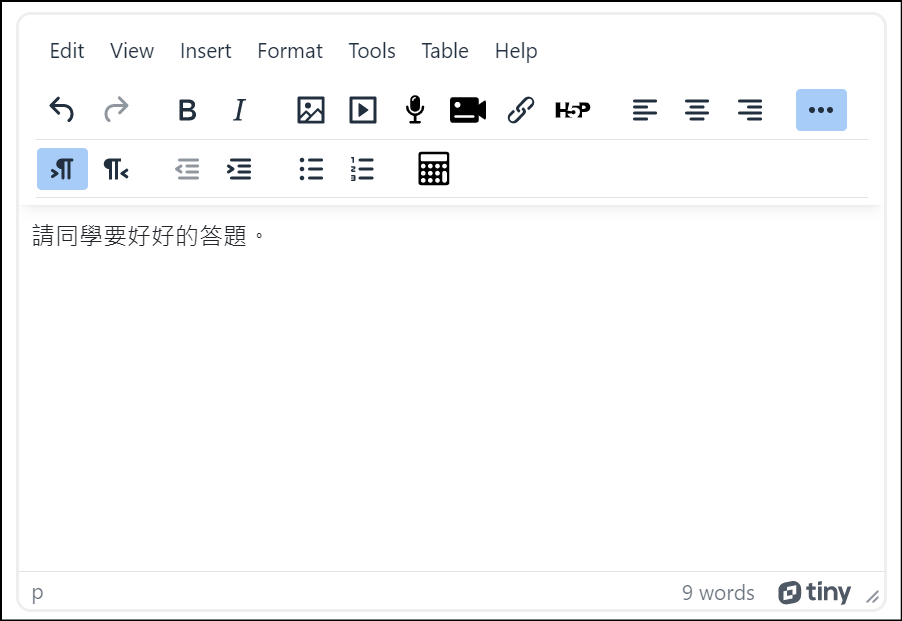
登入頁面
登入頁面經過重新設計,僅允許管理員在主題設置頁面中為登入頁面放置背景圖片。
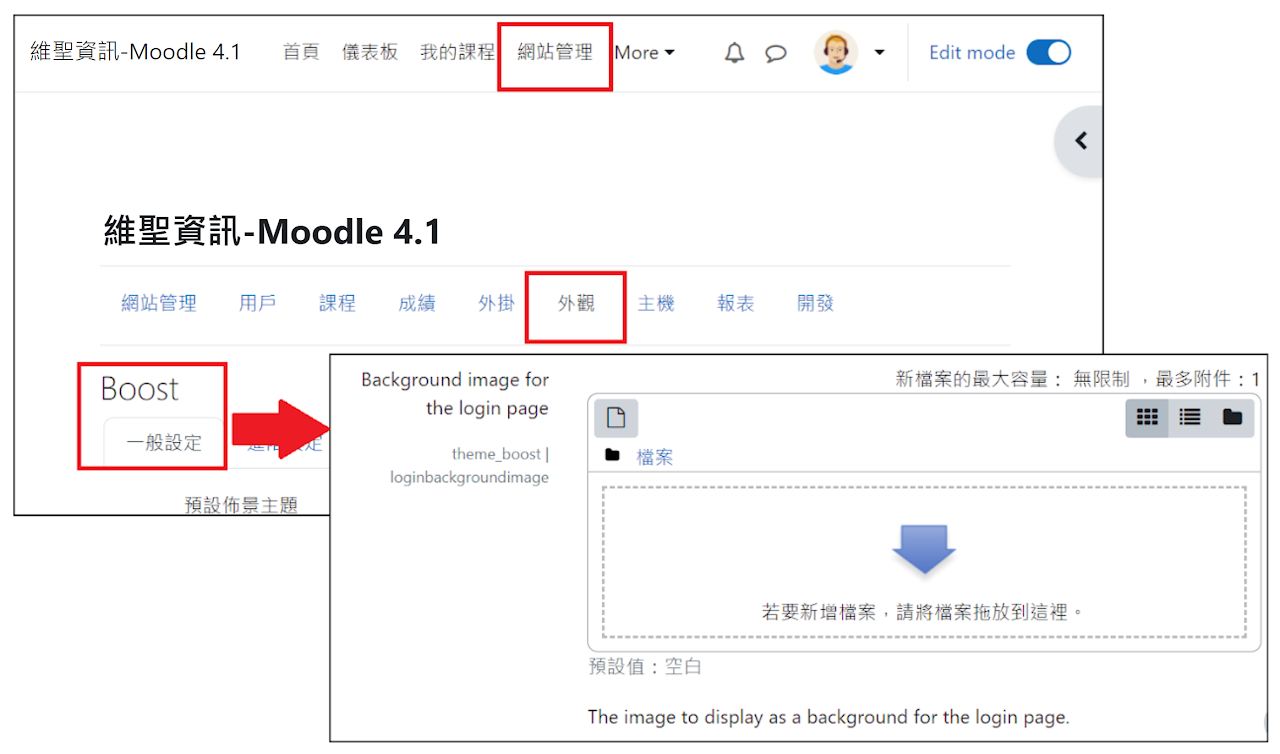
新頁腳按鈕/刪除「返回頂部」連結
由於新的課程索引已經減少對頁面滾動的依賴,因此將刪除「返回頂部」的連結以強化主題。原來的位置將取代為新頁腳按鈕。
主畫面中原本在頁尾的資訊在Moodle 4.0將改用頁腳按鈕呈現,點選頁面右下角的「問號按鈕」時可顯示資訊。
![Moodle 4.1 新頁腳移除_刪除[返回頂部]連結](/sites/default/files/2024-03/Moodle%204.1%20%E6%96%B0%E9%A0%81%E8%85%B3%E7%A7%BB%E9%99%A4_%E5%88%AA%E9%99%A4%5B%E8%BF%94%E5%9B%9E%E9%A0%82%E9%83%A8%5D%E9%80%A3%E7%B5%90.png)
姓名縮寫作為使用者的預設圖像
如果用戶尚未上傳個人資料圖像,則用戶的姓氏和名字第一個字將顯示在圓形灰色背景圖,作為頂部導覽列右上角中的「使用者圖像」或有「使用者圖像」的任何其他頁面。
隨著這個使用者圖像的導入,頂部導航列右上角將不再顯示完整的用戶姓名。
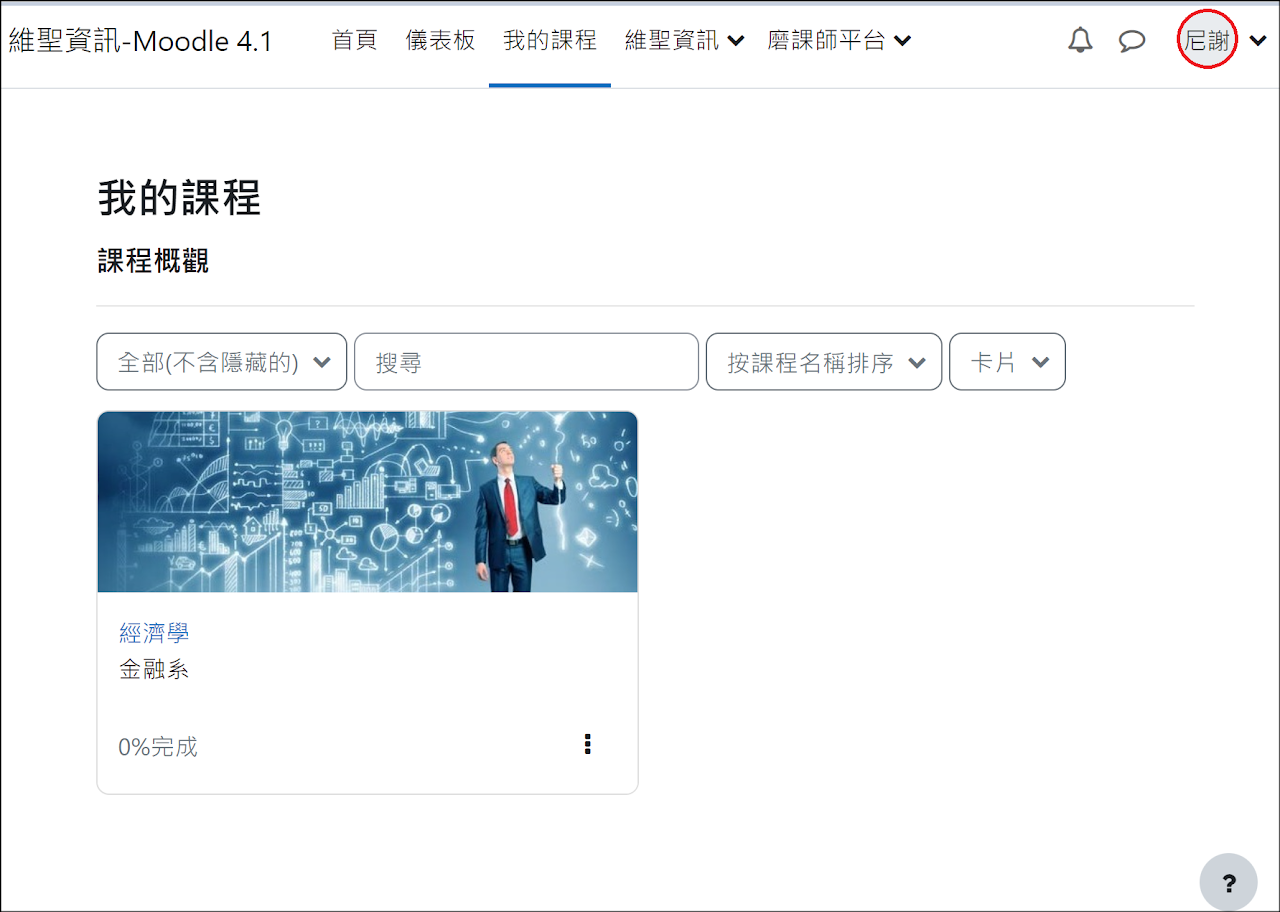
用戶的詳細資料
在用戶的詳細資料介面多了「時區」的欄位。此欄位管理員可設定顯示/不顯示。
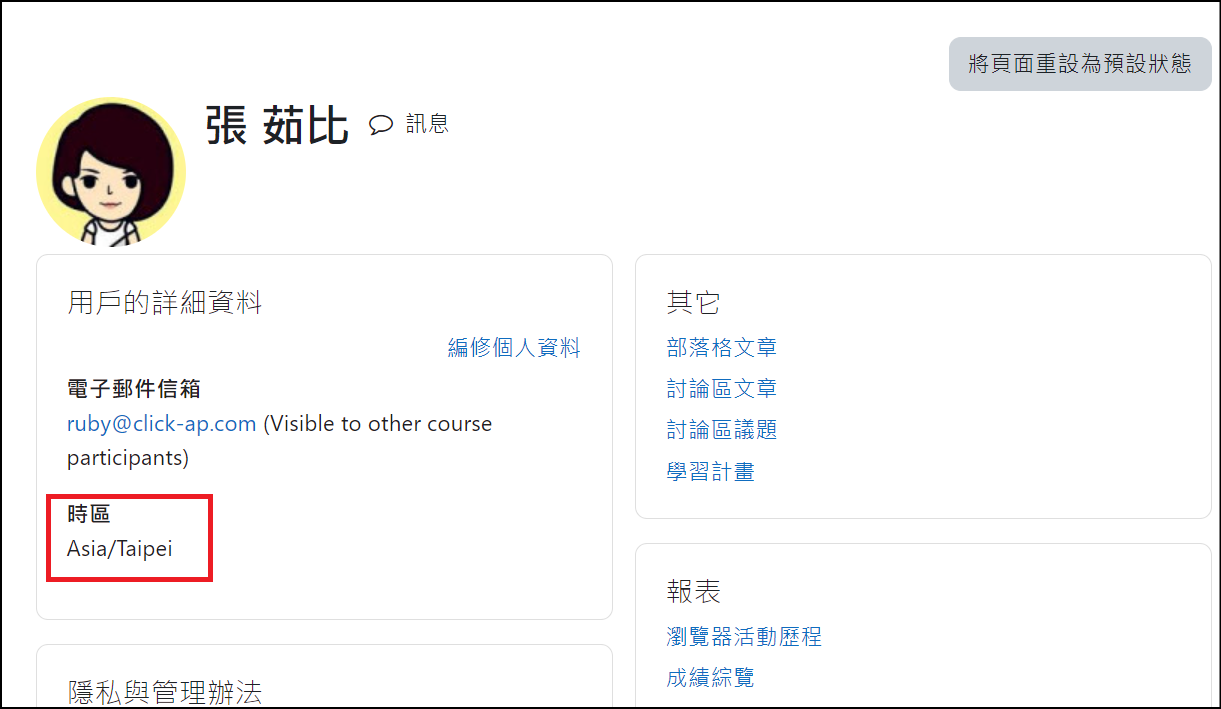
版面樣式改變
左右側欄以圓形浮動呈現抽屜式效果,開啟後頁面標題和課程內容的區塊,將移除邊框。
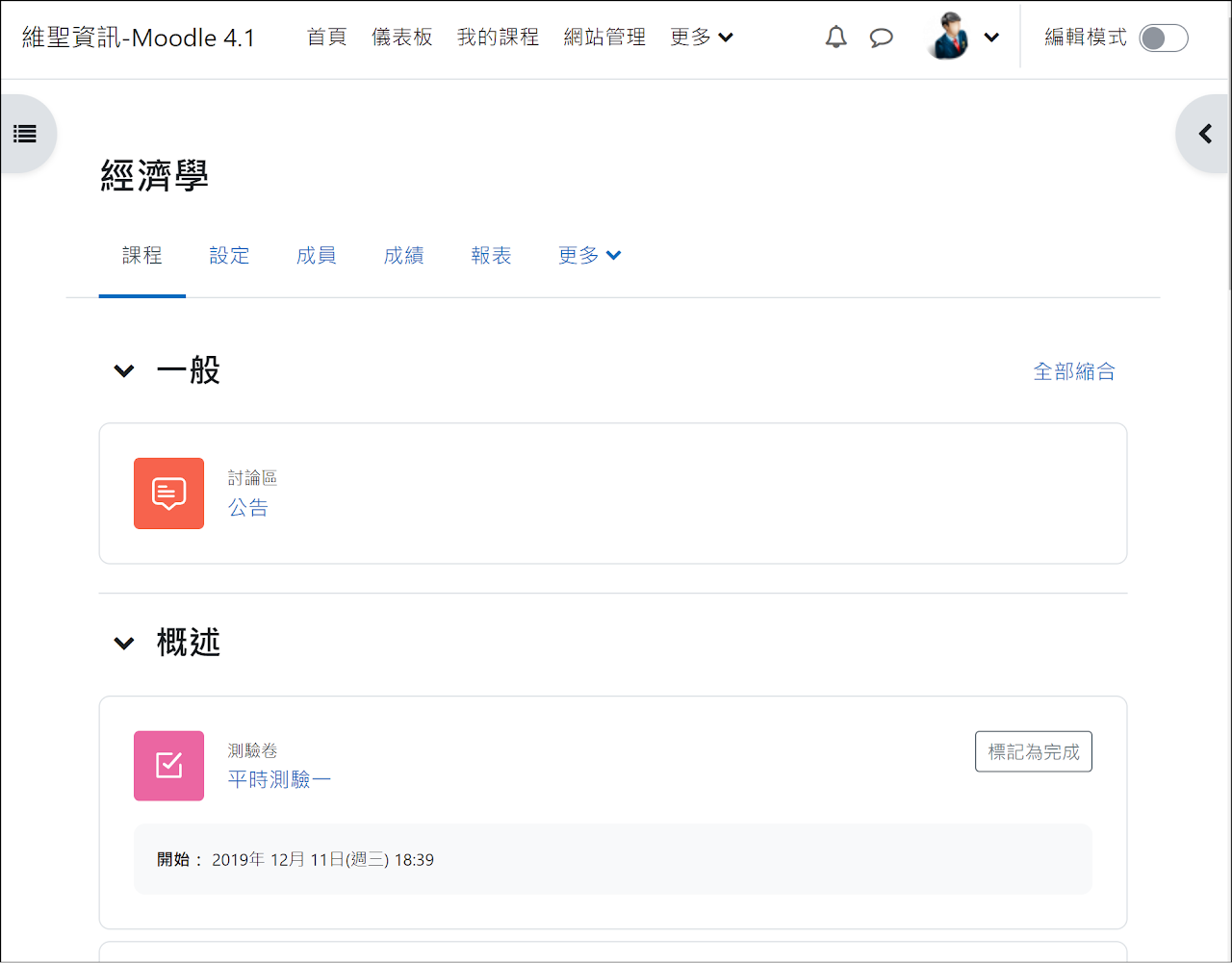
同步教室新功能
外部訪客進入
同步教室新增了可使外部訪客進入同步教室的設定。
- 管理員需先將把外部訪客加入設定啟用。
路徑:網站管理 > 外掛 > 活動模組 > 直播教學 > 實驗功能
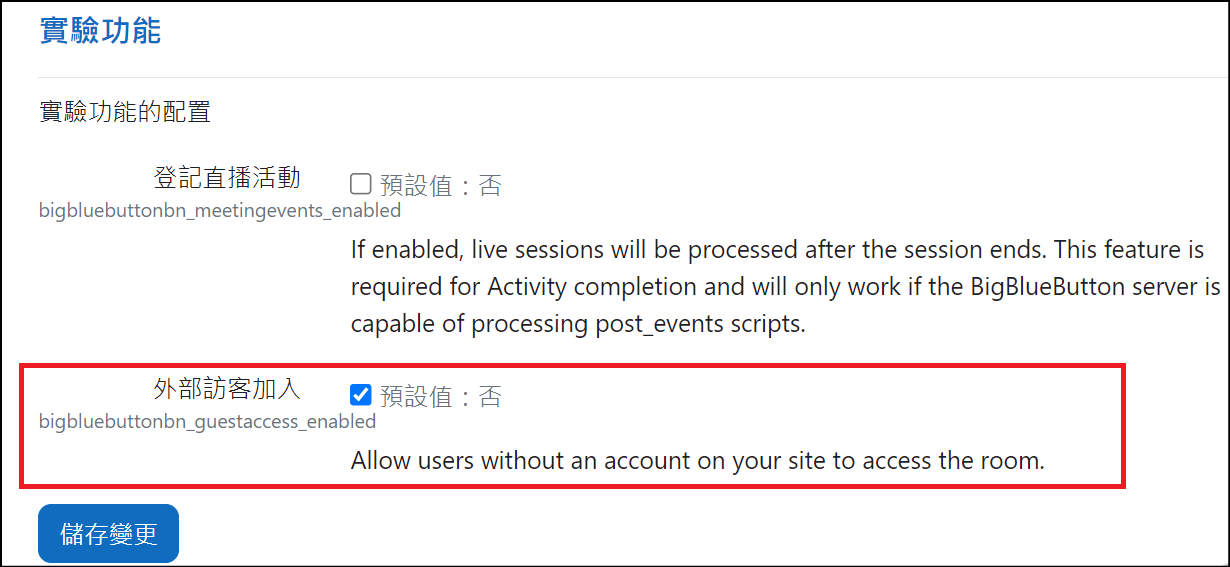
- 教師在新增同步教室設定頁面,可設定外部訪客瀏覽權限。新增完後,教師再將同步教室連結和密碼複製給訪客,訪客點擊連結並輸入密碼就即可進入同步教室畫面。
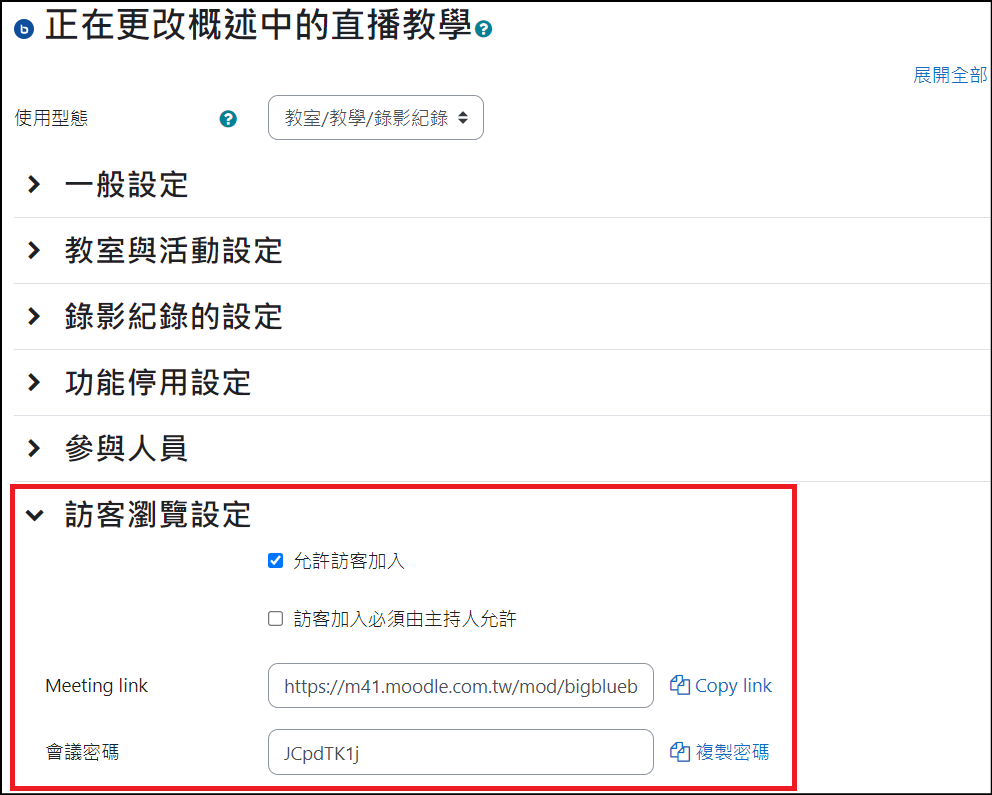
成績新介面&新功能
用戶報告
在課程成績中的用戶報告,成績類別可做展開/收合,用折疊的方式以便用戶更清晰的查看。
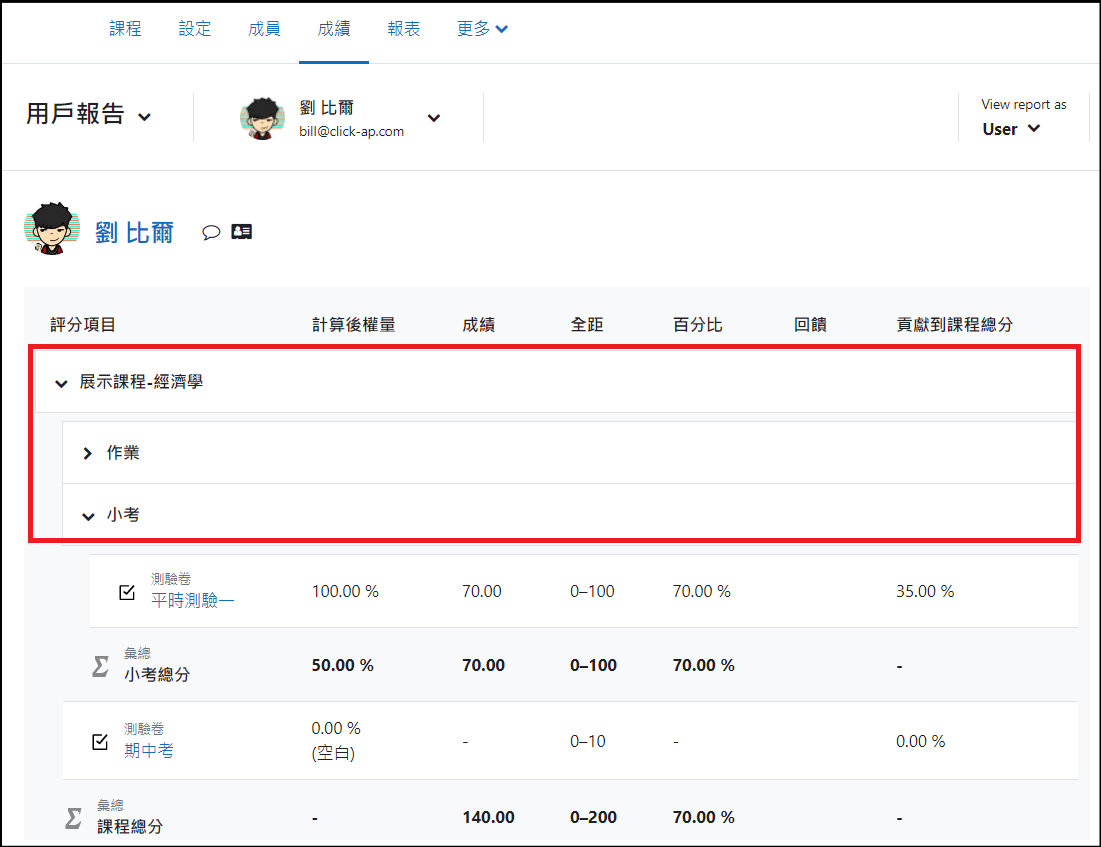
單一檢視
在課程成績中的單一檢視擺脫了舊有的凌亂介面,在Moodle 4.1重新以新的介面來顯示,讓使用者更清晰的查看單一用戶或評分項目的成績顯示。
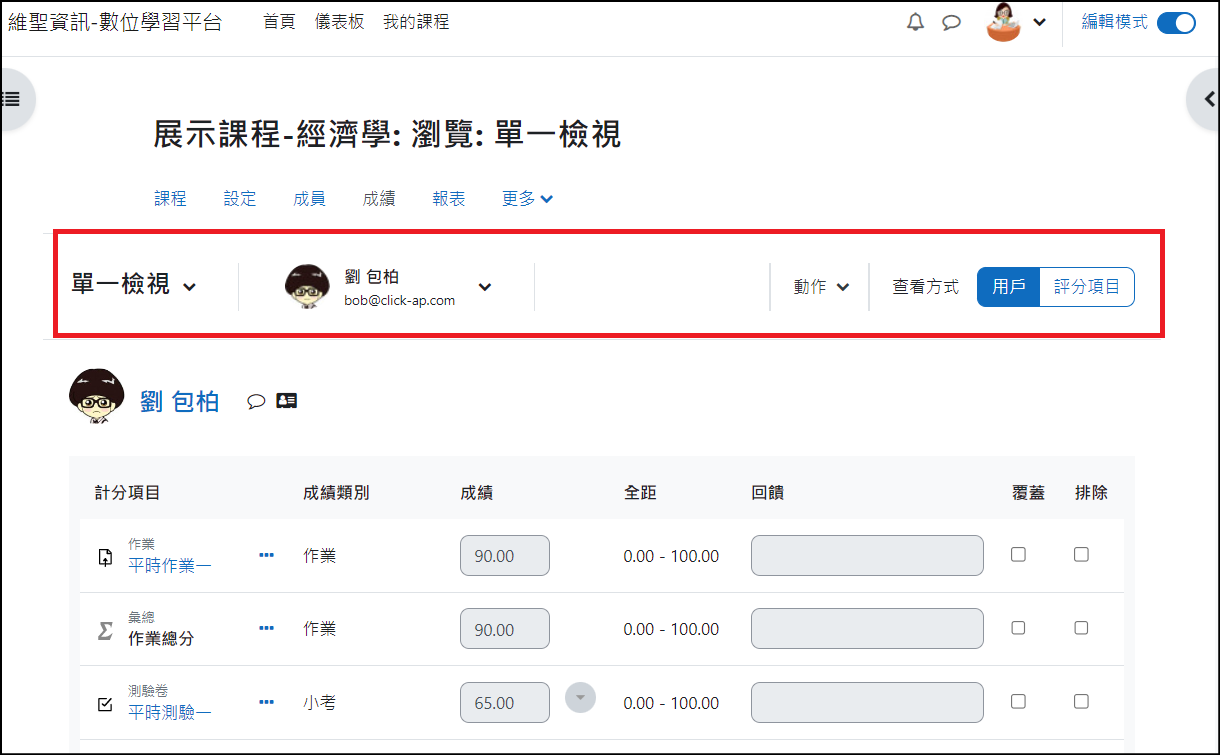
成績匯總
Moodle 4. 1 在成績頁面新增了查看「成績匯總」功能,提供教師查看課程中每個活動模組所有學生成績的總平均。
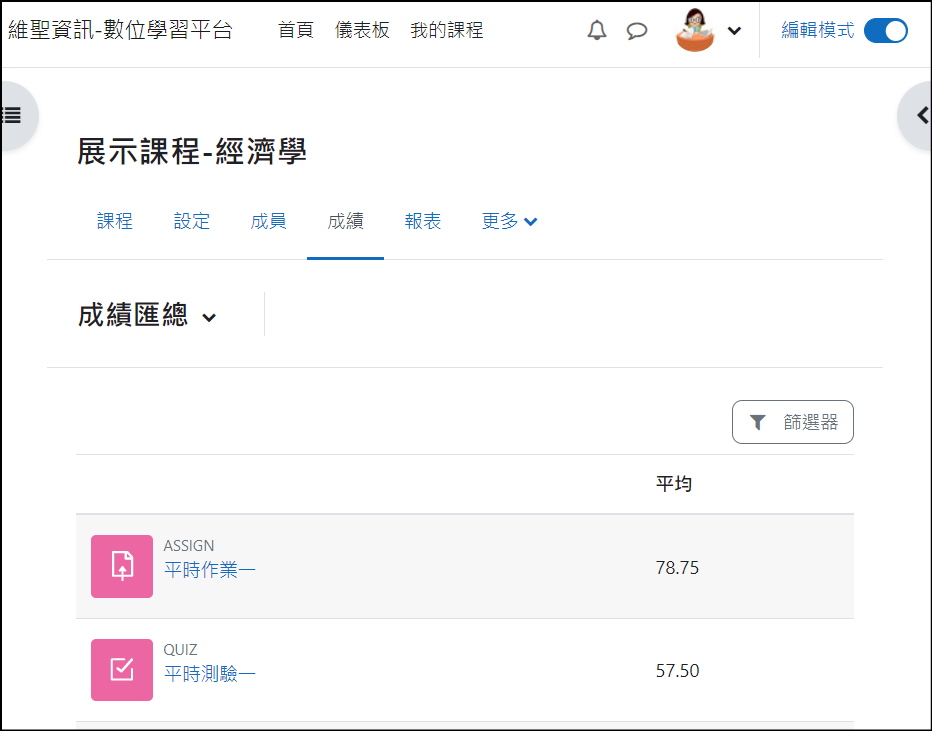
文字等第
Moodle 4. 1 在成績的文字等第編修中的級距項目,老師可自行再多新增級距欄位。
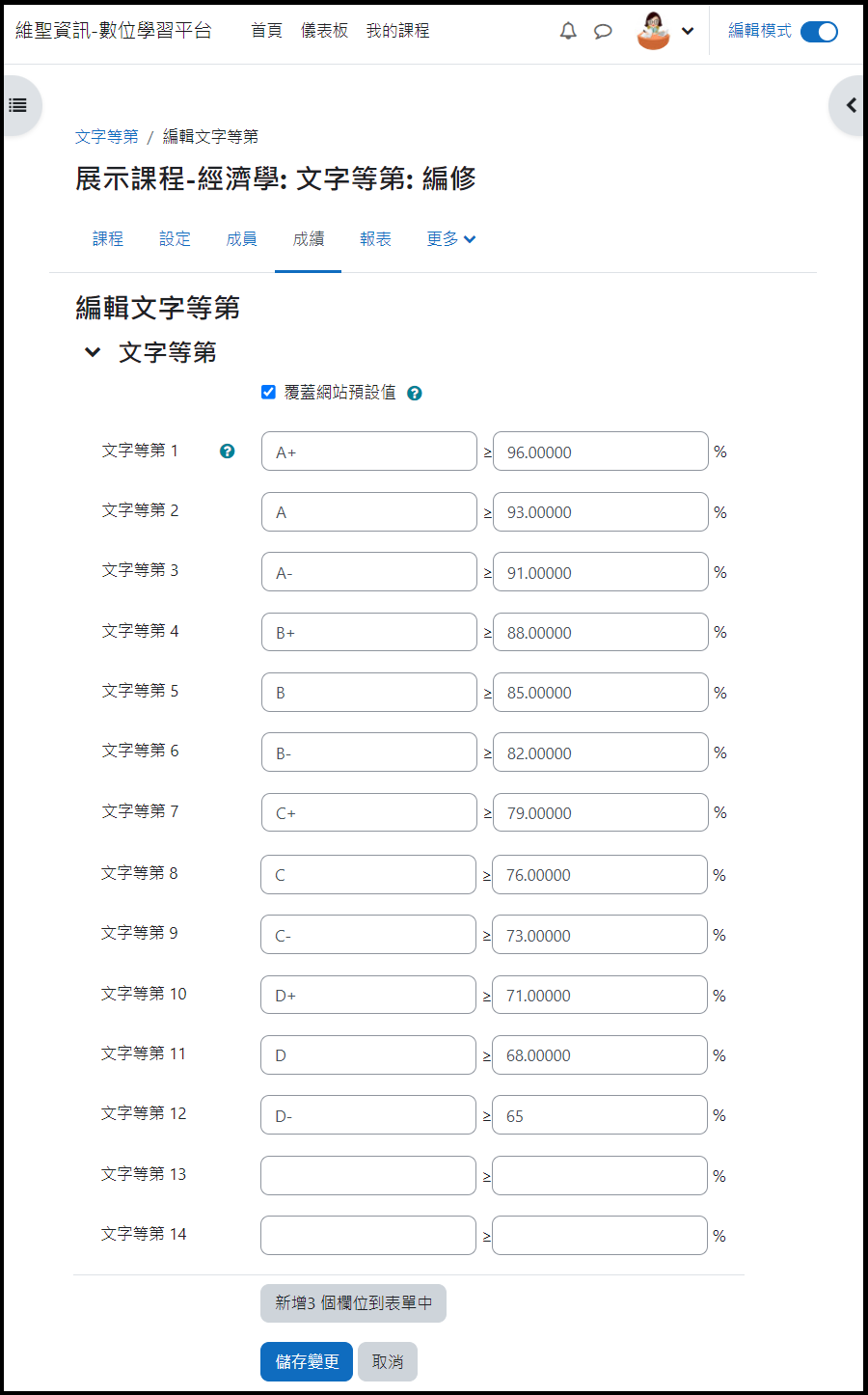
題庫
Moodle 4.1 的在題庫頁面添加了不少的新功能欄位,使教師能更快速的編輯和了解題庫的使用狀況。
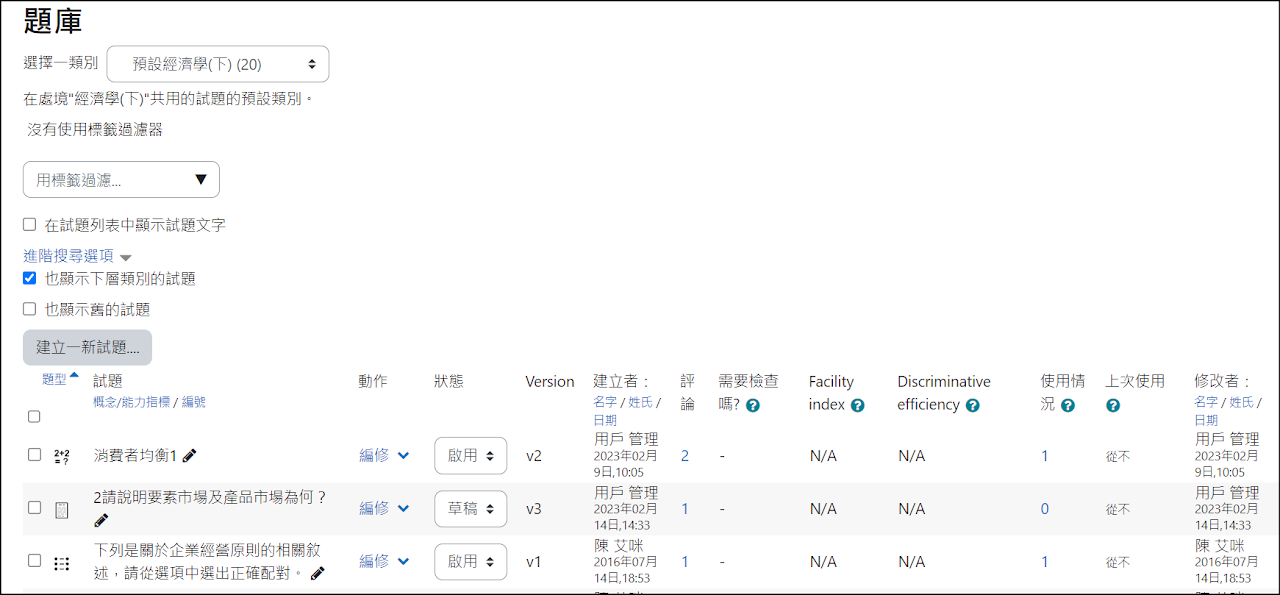
1. 試題欄位可以直接修改試題的「概念/能力指標/編號」的名稱。
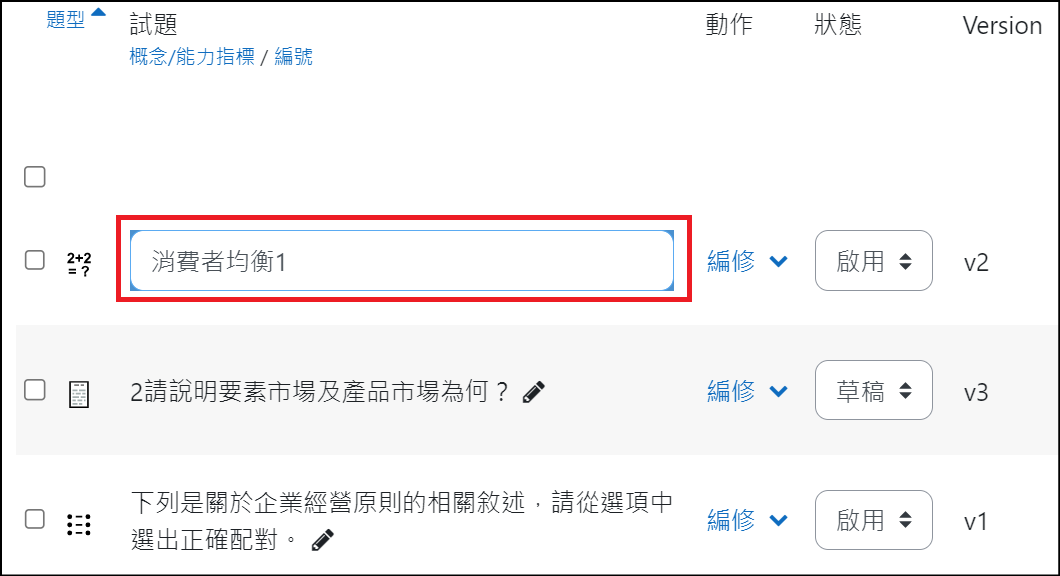
2. 新增了「狀態」欄位,可將題庫設置為「啟用」或「草稿」狀態。如將設為草稿,則教師在測驗卷新增題庫時就看不到狀態為草稿的題庫了。
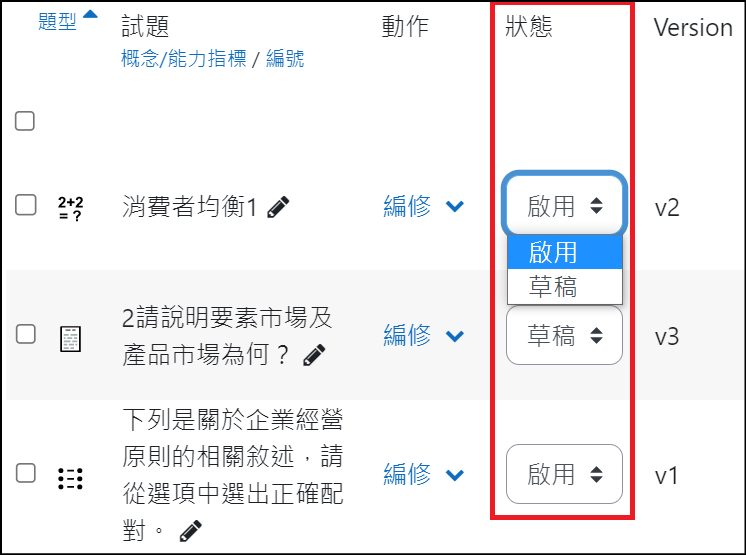
3. 題庫頁面也新增了「版本」欄位,可查看每個試題被修改的次數,在編修中點選「歷史版次」會條列式的顯示每一次的修改版本。
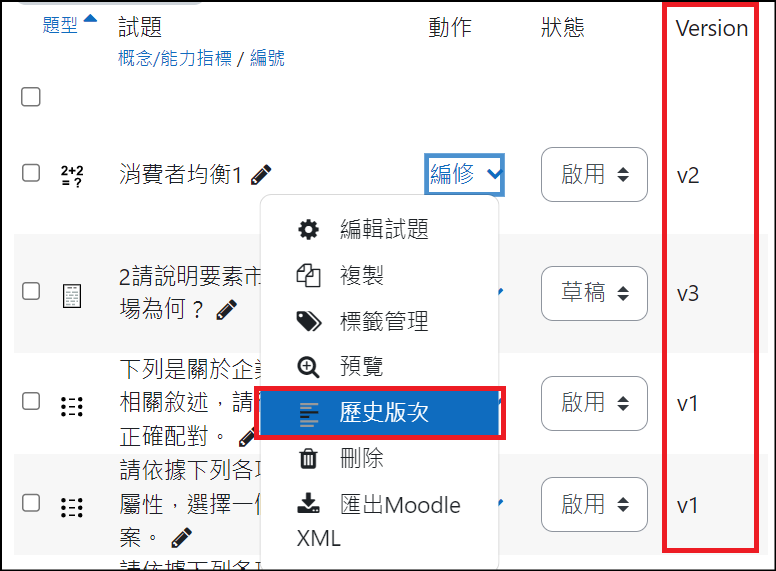
4. 新增「評論」欄位會顯示評論的次數,點選評論下的數字連結,管理員和教師可以對試題發表評論。
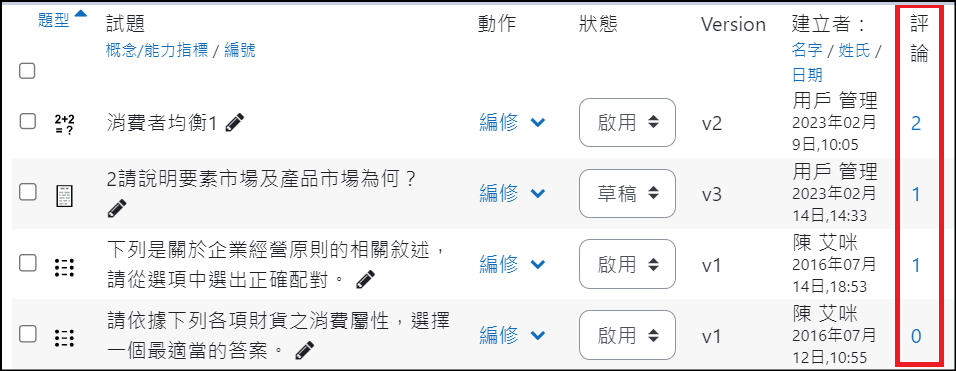
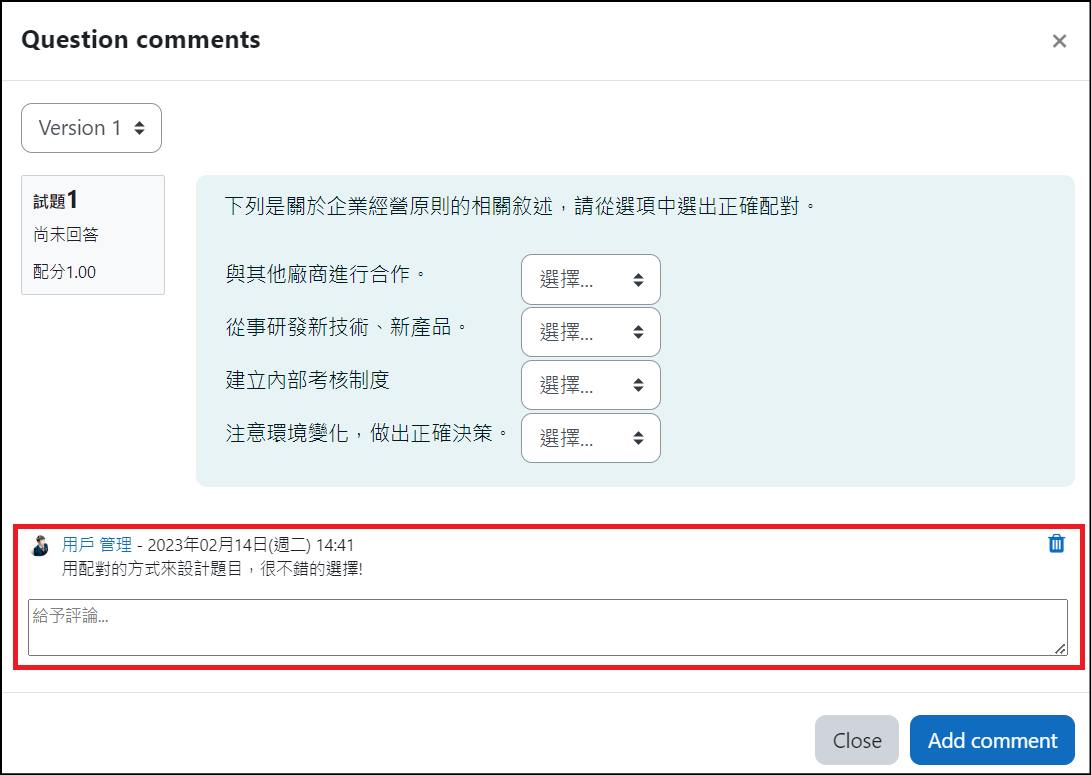
5. 新增「使用情況」欄位會顯示試題已使用的次數,點選使用情況下的數字連結,可以查看試題使用在「哪一門課程」、「哪一份測驗卷」裡面和「試題已被作答」的次數。
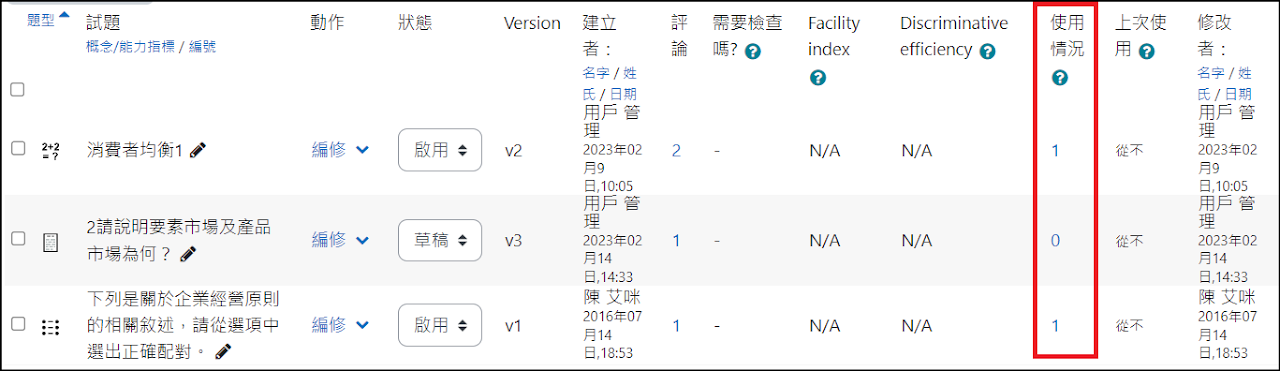
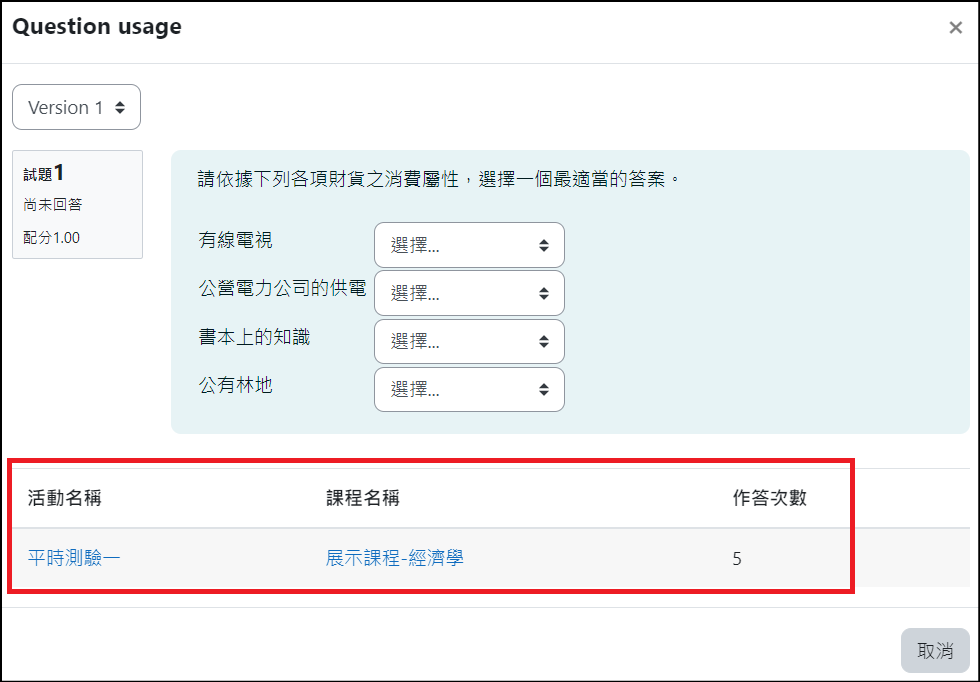
6. 新增「上次使用」欄位會顯示試題上一次被作答的時間。
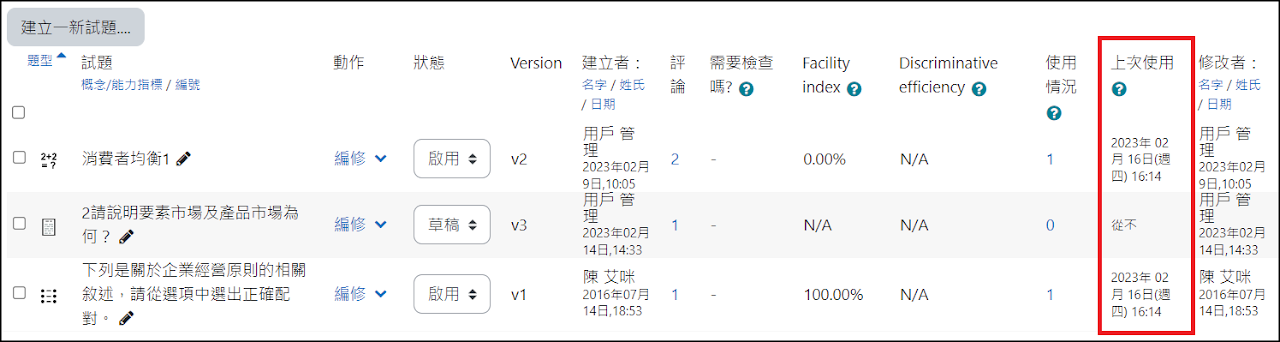
報表
報表精靈
Moodle 4.1新增了報表精靈,管理員可以自定義新的報表供用戶查看。
- 路徑:網站管理 > 報表 > 報表精靈 > 自定義報表。
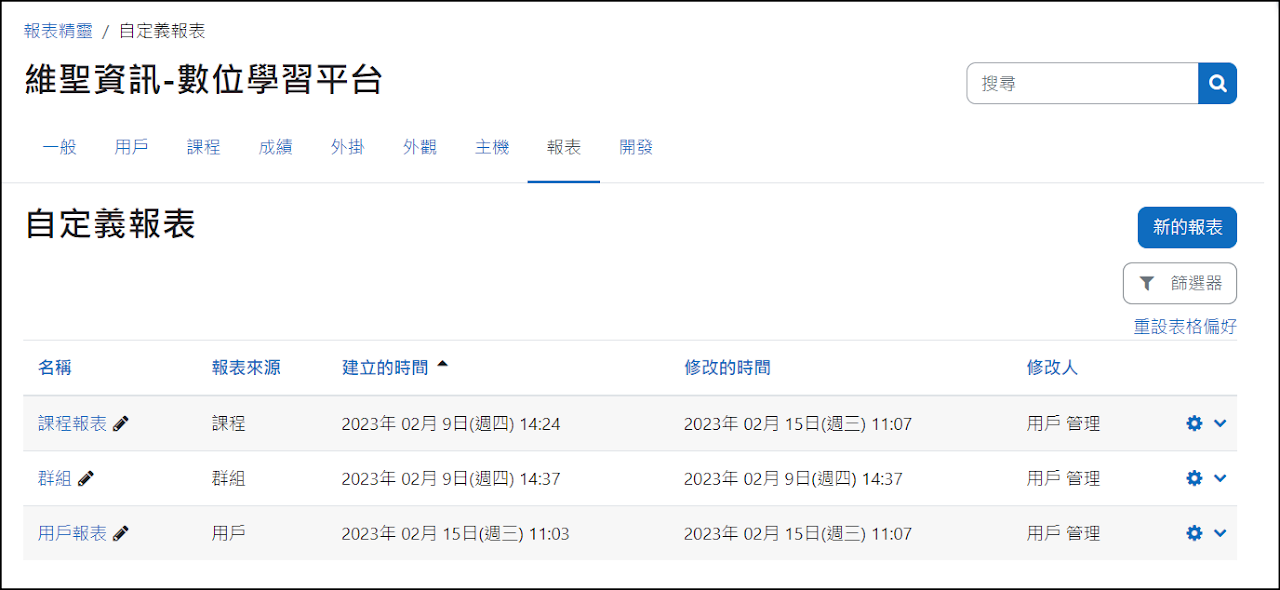
1. 點選右上角新的報表,輸入報表名稱,並選擇報表來源,即可產生一個全新的報表。
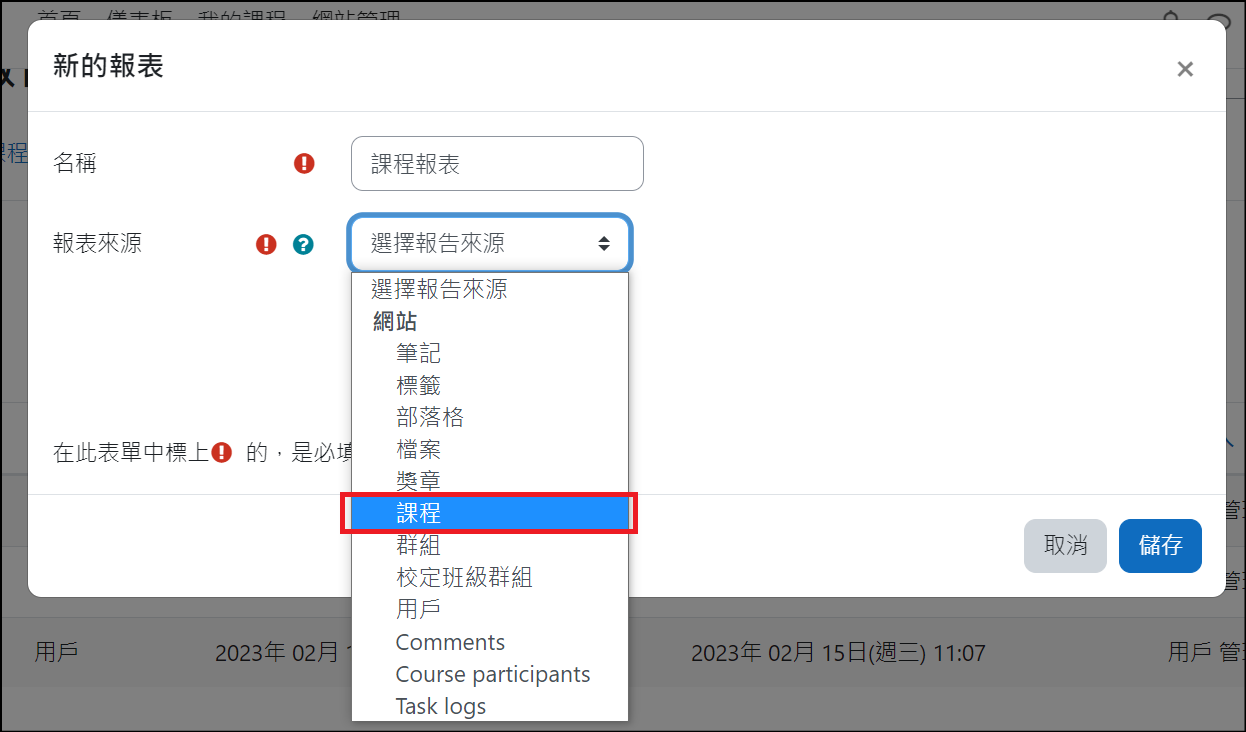
2. 新增報表後就會顯示編輯報表畫面,可以加選要加入報表的欄位、調整欄為位置,可以點選預覽畫面查看給使用者的畫面的呈現,也可以設定哪些用戶可查看報表。
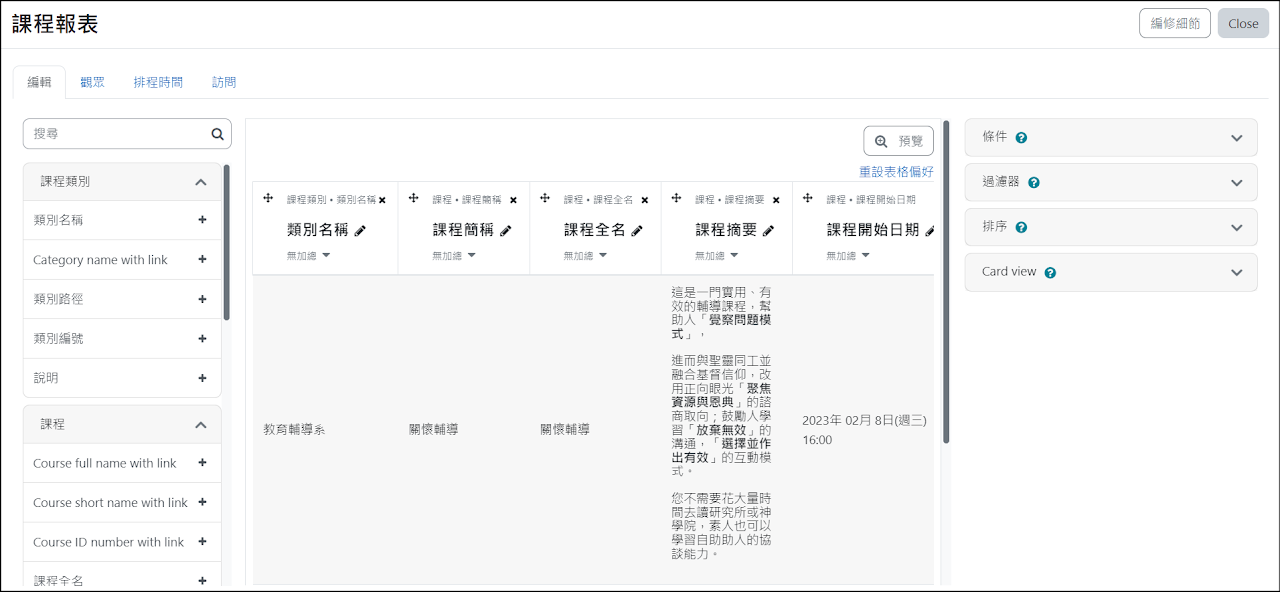
3. 使用者可查看報表畫面,並可將報表下載下來。
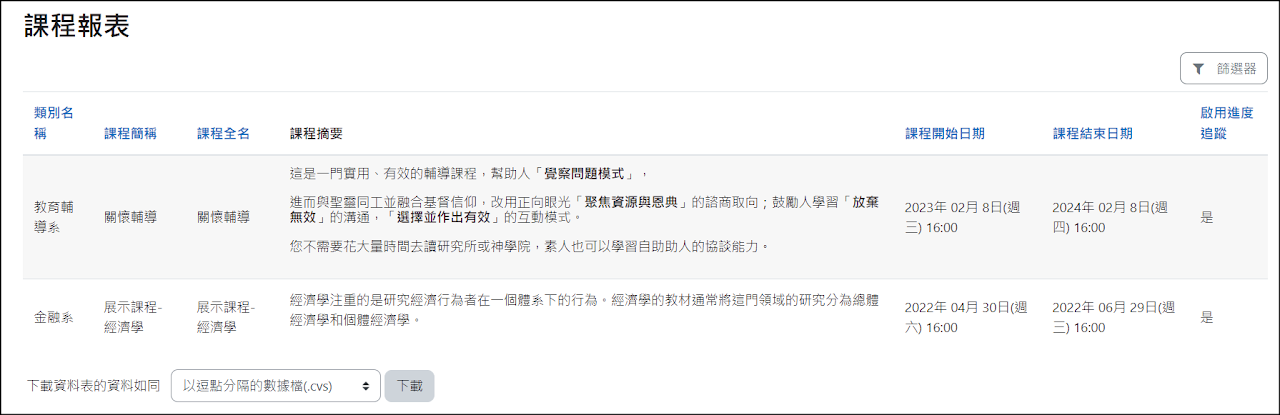
功能介紹影片清單


